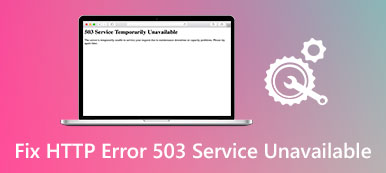- "Kiedy próbuję użyć wewnętrznej karty sieciowej do dostępu do Internetu, otrzymuję wiadomość o błędach 400. Czy ktoś ma pojęcie, czym jest błąd 400?"
- „Witaj, ciągle otrzymuję błąd podczas próby wyświetlenia różnych produktów. Trwa to od zeszłego tygodnia. Utrudnia zakupy online, jeśli nie mogę przeglądać produktów. Jak więc mogę naprawić błąd 400 błędnych żądań? "
Denerwujące jest otrzymywanie błędnego żądania HTTP 400 podczas przeglądania stron internetowych. A rzeczy będą gorsze, jeśli twoja przeglądarka ciągle pojawia się błąd 400 na jednej lub wielu stronach. Jak poradzić sobie z tym denerwującym błędem błędu 400? Możesz przeczytać ten artykuł i postępować zgodnie ze wspólnymi rozwiązaniami poniżej, aby naprawić złe żądania 400 Chrome, Firefox, IE i innych przeglądarek.

Część 1: Co to jest błąd HTTP Błędne żądanie 400
Błąd HTTP 400 to jeden z kodów statusu odpowiedzi HTTP, który wskazuje, że żądanie wysłane do serwera jest nieprawidłowe lub uszkodzone. Innymi słowy, serwer internetowy nie może zrozumieć Twojego żądania i wyświetla błędne żądanie 400. Możesz zobaczyć wiele różnych rodzajów komunikatów o błędach 400 na różnych stronach internetowych.
- Złe żądanie 400
- Złe żądanie - nieprawidłowy adres URL
- Złe żądanie: Błąd 400
- Błąd HTTP 400. Nazwa hosta żądania jest nieprawidłowa
- Zła prośba. Twoja przeglądarka wysłała żądanie, którego ten serwer nie mógł zrozumieć
W każdym razie zawsze możesz znaleźć błąd 400 lub złe żądanie w oknie przeglądarki internetowej. Po otrzymaniu błędnego żądania 400 protokołu HTTP coś jest nie tak z żądaniem HTTP lub innymi niepoprawnymi rzeczami. W takim razie pojawia się pytanie, dlaczego występuje błąd 400?
- Ataki wirusów lub infekcje malware
- Uszkodzenia systemu operacyjnego lub zmiany oprogramowania związanego z systemem Windows
- Zniekształcony adres URL
- Nieprawidłowy lub zduplikowany lokalny plik cookie
- Brak niektórych programów internetowych
- Niestabilne połączenie z Internetem
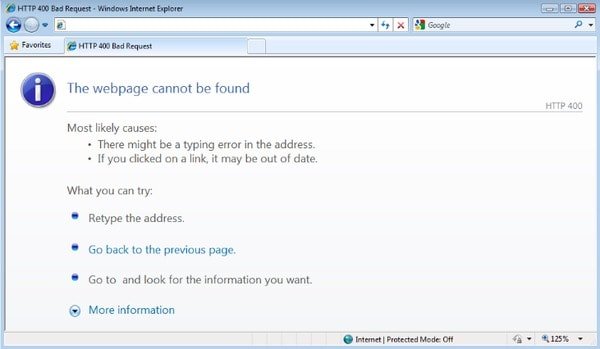
Z tych lub tylko z tych powodów możesz wypróbować następującą poprawkę 400 dla nieprawidłowych żądań, aby z łatwością otworzyć oryginalną stronę.
Część 2: Jak naprawić błąd żądania 400
Rozwiązanie 1: Sprawdź żądany adres URL
Jest to najczęstszy powód, który powoduje błąd nieprawidłowego żądania 404. Musisz sprawdzić, czy wpisujesz nieprawidłowy adres URL, niedozwolone znaki i inne nieprawidłowe obiekty. Ponadto zniekształcony adres URL może również spowodować błędne żądanie 400. Dlatego powinieneś dokładnie sprawdzić wprowadzony adres URL.

Rozwiązanie 2: Wyczyść odpowiednie pliki cookie w przeglądarce Chrome i innych przeglądarkach
Wiele witryn internetowych wykorzystuje pliki cookie do zapisywania danych osobowych dotyczących konkretnego konta użytkownika. Dlatego przeglądarka może automatycznie zapamiętać Twoje konto użytkownika, hasło i inne elementy. Jednak uszkodzone lub nieaktualne pliki cookie mogą również powodować błąd 400. Dlatego musisz regularnie usuwać nieprawidłowe lub zduplikowane lokalne pliki cookie HTTP. Możesz kliknąć „Ustawienia” i wybrać „Ustawienia treści” w sekcji Prywatność. Później możesz z łatwością usunąć pojedynczy plik cookie lub wszystkie pliki cookie i dane witryn.
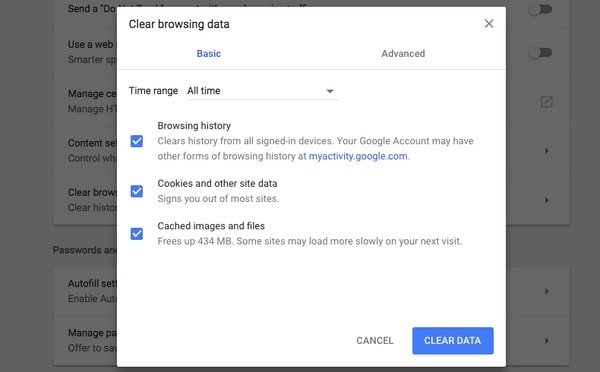
Rozwiązanie 3: Wyczyść pamięć podręczną DNS i pamięć podręczną przeglądarki
Nieaktualne rekordy DNS przechowywane na twoim komputerze mogą również powodować błędne żądanie HTTP 400. aby to osiągnąć, możesz wykonać polecenie „ipconfig / flushdns” w oknie wiersza poleceń. Ponadto musisz wyczyścić pamięć podręczną w przeglądarce, aby naprawić błędy związane z błędnymi żądaniami 400. Pamiętaj, że to nie to samo.

Rozwiązanie 4: Wyloguj się i zaloguj się do aplikacji
Możesz zrezygnować z autoryzacji użytkownika, aby sprawdzić, czy błąd 400 pojawi się ponownie. A jeśli wcześniej wyczyściłeś pliki cookie przeglądarki, możesz wylogować się i zalogować się na konto. Następnie możesz ponownie załadować stronę, aby sprawdzić, czy błąd 400 jest nieprawidłowy, czy nie.

Rozwiązanie 5: Odinstaluj nowe rozszerzenia. Moduły lub wtyczki
Biorąc pod uwagę, że istnieje wiele różnych systemów zarządzania, trudno jest określić dokładną nazwę tych komponentów. Jeśli masz niedawno zainstalowane nowe rozszerzenie, może to być przyczyną. Możesz go odinstalować lub inne nowo dodane moduły i wtyczki, aby usunąć potencjalne elementy wpływające.

Rozwiązanie 6: Prześlij mniejszy plik
Nawet pliki wysyłane z innych komputerów mogą być traktowane jako przesyłane z perspektywy serwera WWW za pomocą aplikacji. Tak więc, jeśli jesteś administratorem tej witryny, spróbuj załadować mniejszy plik, aby sprawdzić, czy błąd 400 błędu żądania nadal istnieje.
Rozwiązanie 7: Przeprowadź pełne skanowanie złośliwego oprogramowania na komputerze
Błąd nieprawidłowego żądania HTTP 400 może być spowodowany infekcją złośliwym oprogramowaniem. W rezultacie komputer może być uszkodzony lub uszkodzony z powodu ataków wirusów. W tym czasie możesz zainstalować program chroniący przed złośliwym oprogramowaniem i dokładnie go przeanalizować.

Rozwiązanie 8: Skontaktuj się bezpośrednio ze stronami internetowymi
Jeśli zauważysz, że wiele witryn nie działa lub naprawdę potrzebujesz wyświetlić tę stronę, możesz skontaktować się z administratorem witryny za pomocą podanych numerów telefonów i e-maili. Wystarczy opisać problem 400 z błędem HTTP, w większości przypadków można uzyskać potrzebne informacje. Jednak może to potrwać dłużej niż inne metody.
Oto mała wskazówka, której możesz użyć do przetestowania błędu 400 w krótkim czasie. Możesz otwierać duże witryny internetowe, takie jak Amazon, eBay i inne. Jeśli otrzymasz również złe żądanie HTTP 400, to z pewnością jest to wina twojego komputera. Pomimo powyższych rozwiązań błędu 400, możesz zainstalować wszystkie dostępne aktualizacje systemu, a nawet przeprowadzić czystą instalację, aby usunąć wszystkie poprzednie pliki. Cóż, upewnij się, że wykonałeś wcześniej kopię zapasową wszystkich ważnych plików.